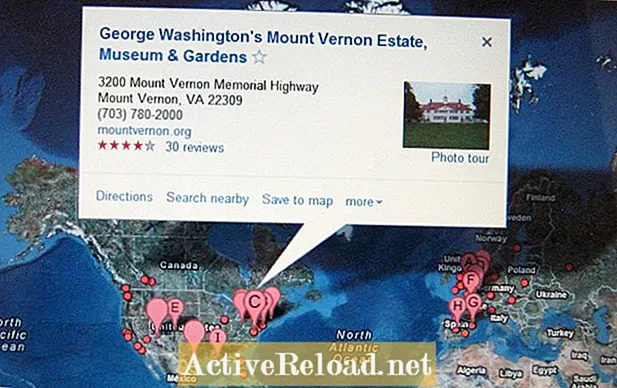Բովանդակություն
- Ինչ ձեզ հարկավոր է.
- Քայլ 1. Ներբեռնեք DS4Windows ծրագիրը
- Քայլ 2. Գործարկել և թարմացնել DS4Windows ծրագիրը
- Քայլ 3. Տեղադրեք DS4Windows վարորդը
- Քայլ 4. Միացրեք ձեր PS4 կարգավորիչը USB- ի միջոցով ձեր համակարգչի մեջ
- Քայլ 5. Bluetooth- ի միջոցով միացրեք ձեր PS4 կարգավորիչը ձեր համակարգչին
Cheeky Kid- ը կիբերնագնաց է, ով շատ ժամանակ է ծախսում համացանցում զննելիս, անսահման տեղեկություններ ընկալելով և զվարճանալով զվարճանալու համար:

Պատկերացրեք այս սցենարը.
Դուք պարզապես արթնացաք, և որոշեցիք խաղեր խաղալ ձեր համակարգչի վրա օրվա մնացած մասը: Հանկարծ մի միտք է ծագում, և դու սկսում ես ինքդ քեզ հարցականի տակ դնել. «Որքանո՞վ տարբեր կլիներ իմ խաղային փորձը, եթե ես օգտագործեի համակարգիչ իմ համակարգչային խաղերում սովորական ստեղնաշարի և մկնիկի համակցման փոխարեն»: Եվ հետո հիշում ես. «Ոչ ես ունեմ plug-and-play կարգավորիչ ԱՀ-ի համար, ոչ էլ Xbox կարգավորիչ: Ես միայն PS4 կարգավորիչ ունեմ, որտեղ ինչ-որ տեղ ընկած է այստեղ»:
Այստեղ է, որ խնդիրն առաջ է գալիս: PS4 կարգավորիչը չի աշխատում որպես plug-and-play սարք համակարգիչների համար: Regավոք, դա այնքան էլ պարզ չէ:
Բայց սպասիր, մի՛ նեղվիր:
Դեռևս հնարավորության տիրույթում է ձեր համակարգչի վրա PS4 կարգավորիչ օգտագործելու հնարավորությունը:
Առայժմ ձեր ուզածն անելու միակ միջոցը որոշակի ծրագրակազմի օգտագործումն է, որը հեշտությամբ կարելի է գտնել առցանց: Ինչպես մանրամասն կներկայացվի ստորև, այս համապարփակ ուղեցույցը կսովորեցնի ձեզ, թե ինչպես օգտագործել PS4 կարգավորիչը ձեր համակարգչի / նոութբուքի վրա: Ի վերջո, PS4 վերահսկիչն ունի այնպիսի հսկիչներ, որոնք շատ նման են տարբեր վերահսկիչներին, որոնք համատեղելի են Windows օպերացիոն համակարգի հետ: Սա քայլ առ քայլ համապարփակ ուղեցույց է, այնպես որ պարզապես ուշադիր հետևեք յուրաքանչյուր քայլին և կկարողանաք ոչ մի ժամանակ վայելել ձեր համակարգչի խաղերը ձեր PS4 կարգավորիչի միջոցով:
Ինչ ձեզ հարկավոր է.
- PS4 վերահսկիչ
- ԱՀ ՝ աշխատասեղան կամ նոութբուք
- Micro USB մալուխ (PS4 վերահսկիչի լիցքավորման մալուխ)
- DS4Windows ծրագրակազմ
Քայլ 1. Ներբեռնեք DS4Windows ծրագիրը
4ավոք, համակարգչի վրա PS4 վերահսկիչի օգտագործումը ոչ այնքան պարզ է, որքան այն միացնելը և ինքնաբերաբար աշխատելը: Նախ պետք է տեղադրեք ծրագրաշարի մի կտոր, նախքան ձեր սրտի բովանդակությունը նվագարկելը:
Theրագիրը, որը դուք պետք է ներբեռնեք, կոչվում է DS4 Windows, Այն գործում է այնպես, որ ձեր համակարգիչը ճանաչի ձեր PS4 կարգավորիչը որպես Xbox 360 կարգավորիչ, որն աջակցվում է Windows- ում:
Theրագիրը կարող եք ներբեռնել DS4Windows կայքից անվճար:
Փամփուշտի տեսքով.
- Այցելեք DS4Windows կայք:
- Ներբեռնեք ծրագրաշարը:
Քայլ 2. Գործարկել և թարմացնել DS4Windows ծրագիրը
DS4Windows ծրագրակազմի կայքից ներբեռնումն ավարտելուց հետո անցեք ներբեռնումների պանակ և դրա ամբողջ բովանդակությունը հանեք ձեր համակարգչի մեջ: Դրանից հետո կհայտնվեն երկու ծրագրեր. «DS4Updater» և DS4Windows »: Գործարկել «DS4Windows» հավելվածը, և այն ձեզ կհարցնի, թե որտեղ եք ցանկանում պահպանել պարամետրերը և պրոֆիլները: Պարզապես կտտացրեք «Fրագրի պանակը» և հավելվածը կսկսվի:
Եթե առաջին անգամ եք գործարկում DS4Windows ծրագիրը, այն ավտոմատ կերպով ձեզանից կխնդրի թարմացնել այն: Պարզապես կտտացրեք «Թարմացնել» կոճակին և այն կթարմացվի վերջին տարբերակին: Առայժմ ստիպված կլինեք սպասել մինչև թարմացումը կավարտվի:
Փամփուշտի տեսքով.
- Գնացեք ձեր ներբեռնումների պանակ:
- Ֆայլեր արդյունահանեք ձեր համակարգչում:
- Գործարկել DS4Windows ծրագիրը:
- Ընտրեք «Fրագրի պանակը», քանի որ ձեր պարամետրերը և պրոֆիլները պահելու ուղին են:
- Թարմացրեք հավելվածը վերջին տարբերակին:
Քայլ 3. Տեղադրեք DS4Windows վարորդը
Թարմացումն ավարտելուց հետո կարող եք կա՛մ սեղմել «Բացել DSW4» - ին թարմացնողից, կա՛մ նորից գործարկել DS4Windows ծրագիրը: Այժմ դիմումի ողջույնի էկրանից կտտացրեք «Քայլ 1. Տեղադրեք DS4- ի վարորդը» և վերջապես տեղադրեք այն ձեր համակարգչի վրա: Նկատի ունեցեք, որ եթե ձեր համակարգիչը աշխատում է Windows 7-ով, ապա «Քայլ 1-ը. Տեղադրեք DS4- ի դրայվերը» կտտացնելու փոխարեն, պետք է կտտացրեք «Քայլ 2-ին. Եթե Windows 7-ում կամ ներքևում, տեղադրեք 360 դրայվերը»: Հաջող տեղադրումից հետո ծրագիրը կսկսի գործել:
Փամփուշտի տեսքով.
- Թարմացնողից ընտրեք «Բաց DS4» - ը կամ նորից գործարկեք ծրագիրը:
- Կտտացրեք «Քայլ 1. Տեղադրեք DS4 դրայվերը» տարբերակը, եթե Windows 8-ում կամ ավելի բարձր եք:
- Կտտացրեք «Քայլ 2. Եթե Windows 7-ում կամ ավելի ցածր է, տեղադրեք 360 դրայվերը»: եթե դուք Windows 7-ում եք:
Քայլ 4. Միացրեք ձեր PS4 կարգավորիչը USB- ի միջոցով ձեր համակարգչի մեջ
Երբ ամեն ինչ հարթ է և գործարկված, միացրեք ձեր PS4 կարգավորիչը ձեր համակարգչի մեջ USB- ի միջոցով: Օգտագործեք Micro USB մալուխը, որն օգտագործում եք ձեր վահանակում լիցքավորելու համար: DS4Windows հավելվածը այնուհետև կճանաչի ձեր վերահսկիչը «Կարգավորիչներ» ներդիրի տակ: Եթե հավելվածի էկրանին չեք տեսնում ձեր վերահսկիչի ID- ն, պարզապես նորից գործարկեք DS4Windows ծրագիրը, և դրանից հետո այն պետք է տեսնեք: Բացի այդ, ձեր կարգավորիչի լույսը կապույտ կդառնա, եթե կապը հաջող էր:
Ուրեմն դու գնա՛: Այժմ կարող եք օգտագործել ձեր PS4 կարգավորիչը ՝ ձեր համակարգչի կամ նոութբուքի վրա խաղեր խաղալու համար: Եթե ինչ-ինչ պատճառներով ձեր վերահսկիչը դեռ չի աշխատում, փորձեք այն միացնել ձեր համակարգչի մյուս USB պորտերում: Հիշեք նաև, որ խաղալիս երբեք չպետք է փակեք DS4Windows ծրագիրը: Դուք միշտ կարող եք այն նվազագույնի հասցնել, եթե չեք ցանկանում տեսնել, որ հավելվածը լողում է ձեր էկրանին:
Փամփուշտի տեսքով.
- Միացրեք ձեր PS4 կարգավորիչը ձեր համակարգչի USB պորտերից որևէ մեկի մեջ:
- Վերագործարկեք DS4Windows հավելվածը, եթե այն դեռ չի աշխատում:
- Միացրեք այլ USB պորտեր, եթե այն դեռ չի աշխատում:
Քայլ 5. Bluetooth- ի միջոցով միացրեք ձեր PS4 կարգավորիչը ձեր համակարգչին
Եթե ցանկանում եք վայելել ձեր խաղերն առանց լարերի քաշքշուկի խաղալը, ապա Bluetooth- ի միջոցով կարող եք միացնել ձեր PS4 կարգավորիչը ձեր համակարգչին: Դա անելու համար հարկավոր է մուտք գործել ձեր համակարգչի Bluetooth կարգավորումներ և միացնել Bluetooth- ը: Միացնելուց հետո ստացեք ձեր PS4 կարգավորիչը և միաժամանակ մի քանի վայրկյան սեղմեք PS4 Home կոճակը և Share կոճակը: Ձեր վերահսկիչի լույսը այնուհետև ընդհատումներով կթարթեցնի:
Այն բանից հետո, երբ ձեր համակարգիչը կբացահայտի ձեր PS4 կարգավորիչը, կտտացրեք «airույգ» նոր հայտնաբերված Անլար կարգավորիչի վրա և սպասեք, որ ավարտվի կապը: Եթե ինչ-ինչ պատճառներով ձեր համակարգիչը կոդ է խնդրում, պարզապես մուտքագրեք «0000» և ավարտեք: Այս քայլից հետո դուք պետք է տեսնեք Bluetooth պատկերակը որպես ձեր վերահսկիչի կարգավիճակ DS4Windows հավելվածի ինտերֆեյսում:
Սա վերջին քայլն է, այնպես որ դուք ըստ էության ավարտել եք: Այժմ գնացեք ձեր խաղերը ձեր PS4 կարգավորիչի միջոցով, մինչև բավարարվեք: Երջանիկ նվագել և վայելել:
Փամփուշտի տեսքով.
- Միացրեք ձեր Bluetooth- ը:
- Միաժամանակ սեղմեք «PS4 Home Button» - ը և «Share Button» - ը ձեր PS4 կարգավորիչի վրա:
- Bluetooth սարքի բացվող ցուցակից ընտրեք ձեր վերահսկիչը և կտտացրեք «airույգ»:
- Եթե ձեզնից ծածկագիր է խնդրում, մուտքագրեք «0000»:

Այս հոդվածը ճշգրիտ է և համապատասխանում է հեղինակի լավագույն գիտելիքներին: Բովանդակությունը նախատեսված է միայն տեղեկատվական կամ ժամանցային նպատակներով և չի փոխարինում անձնական խորհրդատվությանը կամ մասնագիտական խորհրդատվությանը բիզնեսի, ֆինանսական, իրավական կամ տեխնիկական հարցերում: